Рассмотрим, чем можно открыть EPS файл на компьютере. Предложим несколько бесплатных онлайн-сервисов, а также разберём процесс работы с наиболее мощным графическим редактором. В конце составим список дополнительных удобных приложений.
Что такое формат EPS
EPS (Encapsulated PostScript) – графический формат, разработанный прежде всего под печать изображений на принтерах. Задача EPS заключается в сохранении качества картинки при переносе её с экрана на бумагу. Изображения в таком формате применяются при создании плакатов и баннеров, активно используются при формировании визиток.
Как открыть формат EPS онлайн
EPS – вполне обычный формат. С такими изображениями умеют работать любые продвинутые графические редакторы, а также некоторые онлайн-сервисы, о которых и пойдёт речь далее.
Fviewer
Fviewer – удобный просмотрщик EPS. Умеет открывать изображения с компьютера, работать с ссылками. Предоставляет возможность просмотра не только EPS, но и PSD, CDR и других форматов.
Формат файла EPS — чем открыть в Windows 7, 10
Открыть файл EPS онлайн можно по такому алгоритму:
- Спуститесь к блоку «Просмотр локальных…», нажмите на кнопку «Выберите…», укажите eps-изображение (или перетащите его в выделенную область).
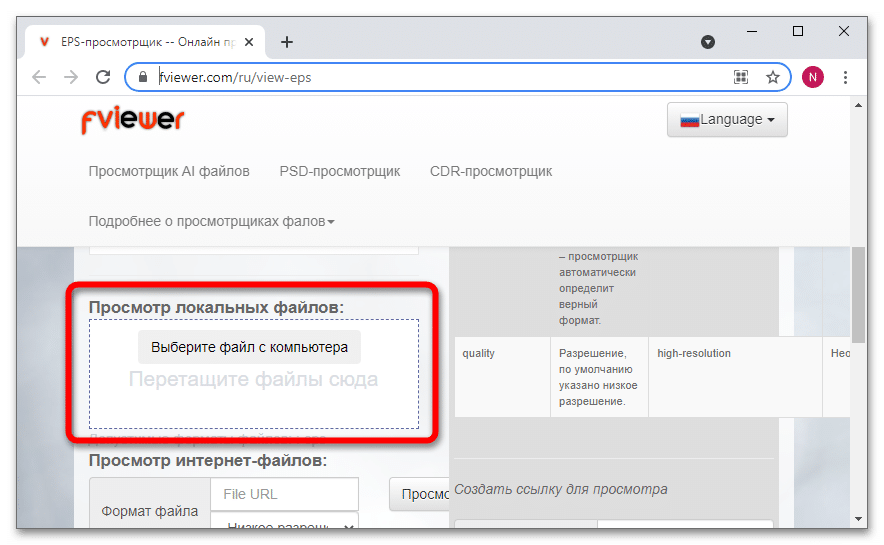
- Перемещайтесь по открытой картинке с помощью специальных кнопок в правом верхнем углу.
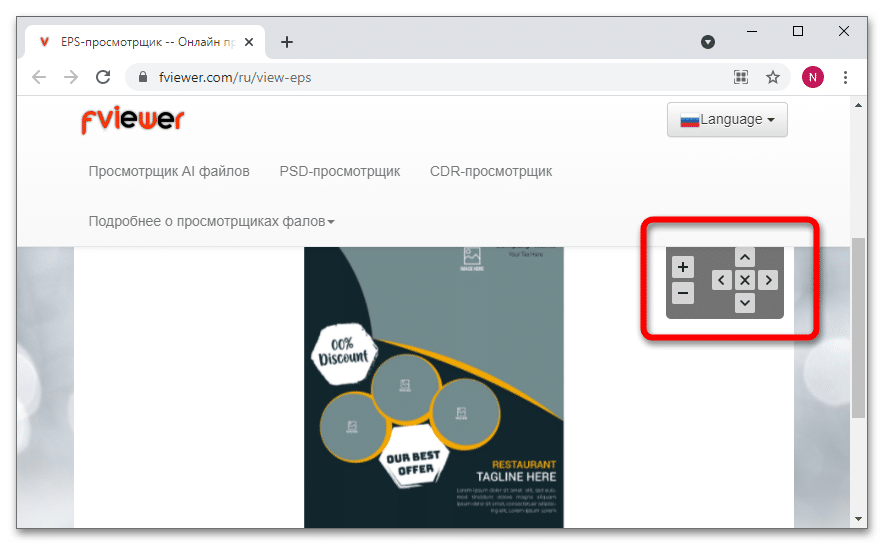
Картинки открываются достаточно быстро, есть функция перехода в полноэкранный режим. Сервис полностью закрывает вопрос о том, чем открыть формат EPS.
OFOCT
OFOCT позволяет не только просмотреть изображение с расширением EPS, но и сразу изменить его в JPG. Работает с локальными файлами и ссылками. Как и предыдущий сервис, этот инструмент многофункционален – работать можно с широчайшим перечнем форматов.
Прочитать ещё статью: На кого из знаменитостей вы похожи по фото: 9 онлайн сервисов и приложений
Открыть EPS можно по следующей инструкции:
- Кликните на кнопку «Upload», чтобы загрузить изображение (или перетащите его).
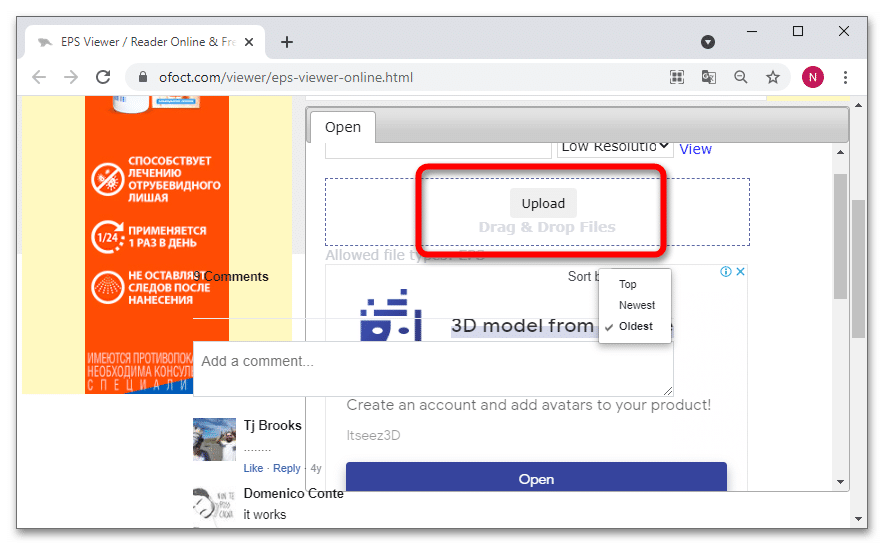
- Просматривайте результат в появившейся вкладке. Каждая новая картинка будет помещаться в отдельную вкладку.
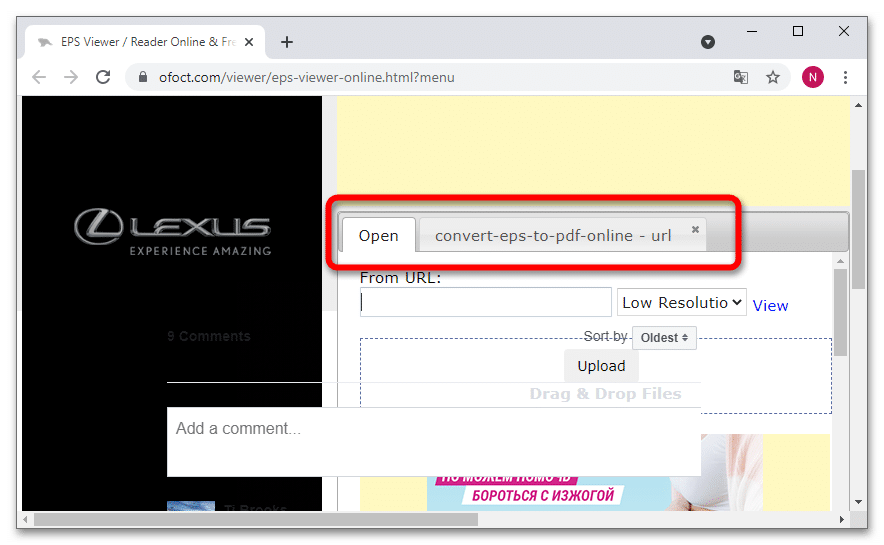
Сайт не переведён на русский язык, однако в этом нет никакой необходимости – вся работа сводится к нажатию двух клавиш.
OnlineEPS Viewer
Online EPS Viewer – один из самый популярных онлайн сервисов в данной категории. Универсален, как и все предыдущие. Конвертация поддерживается.
Веб-сервис OnlineEPS Viewer используется так:
- Нажмите на кнопку «Select file», выберите объект с расширением EPS.
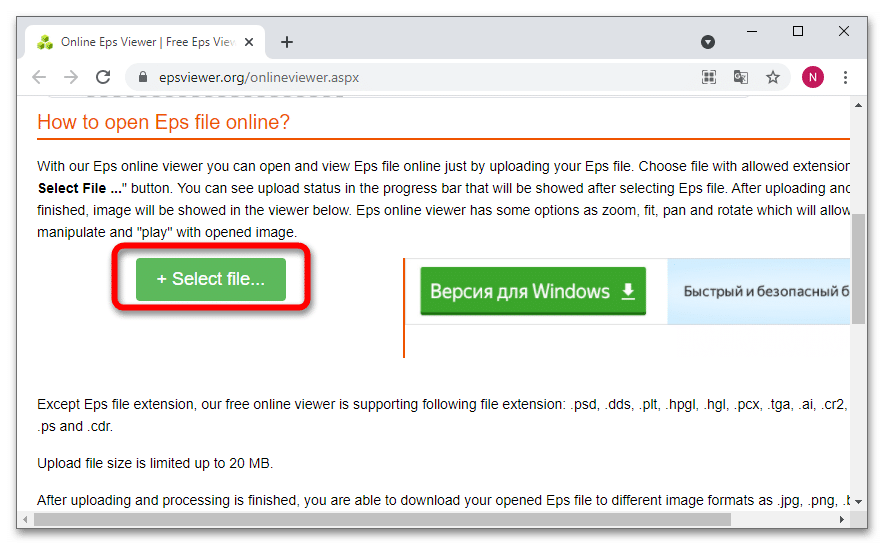
- Просматривайте картинку с помощью предложенных инструментов или скачайте её на компьютер в любом из предложенных форматов (конвертация выполняется автоматически).

Что делать с файлом в формате .EPS
Сервис не перегружен лишними инструментами, сразу конвертирует расширение EPS в популярные форматы. Идеально подходит для постоянного использования.
Чем открыть файл EPS на компьютере
EPS разработан и внедрён компанией Adobe – это позволяет сделать вывод о том, что данный формат комфортнее рассматривать с помощью Photoshop.
Adobe Photoshop
Adobe Photoshop – самый известный в мире графический редактор, который подходит для обработки векторного и растрового изображения. EPS он «переваривает» отлично – любой файл EPS откроется в исходном качестве и станет доступен для редактирования.
Открывать изображения можно по такому алгоритму:
- Перейдите в меню « Файл », выберите опцию « Открыть » (можно воспользоваться комбинацией клавиш Ctrl + O). Укажите EPS-картинку (можно перетащить в окно программы, чтобы сразу открыть файл).
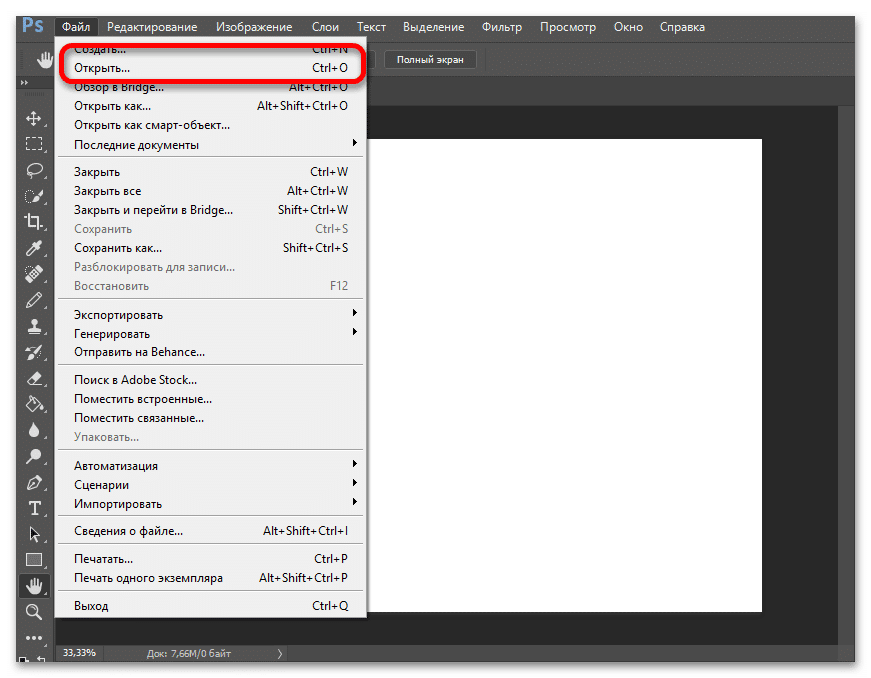
- Настройте параметры импорта EPS – ширину и высоту, разрешение, режим, сглаживание, сохранение пропорций (или оставьте неизменными). Нажмите на «ОК». Можно сразу редактировать файл EPS.

Photoshop «тяжеловат» для слабых устройств – учитывайте это при выборе графического редактора.
Список программ для открытия EPS
Предлагаем ещё несколько удобных инструментов, с помощью которых можно беспрепятственно открыть любой EPS-файл:
- Adobe Illustrator – программа для работы с векторной графикой (первое ПО, использующее EPS).
- CorelDRAW – мощный векторный графический редактор, который без труда откроет нужные файлы.
- FastStone Image Viewer – простой просмотрщик изображений, не всегда корректно читает содержимое.
- XnView – мощнейшее средство, правильно отображающее любые картинки.
- Microsoft Office – позволяет вставлять EPS файл в документ Word.
- LibreOffice – по аналогии с решением от Microsoft нужно использовать текстовый редактор (или утилиту Draw).
- Hamster PDF Reader – средство работы с PDF, которое без труда обработает и формат файлов EPS.
- Universal Viewer – универсальный просмотрщик, который «осиливает» любые форматы.
- IrfanView – мощный бесплатный обозреватель для Windows.
- EPS Viewer – узконаправленное средство, предназначенное для работы с EPS (всё отображается максимально корректно).
Прочитать ещё статью: Как установить и настроить Adblock в Яндекс браузере
EPS поддерживается многими программами: графическими редакторами, офисными пакетами, специальными просмотрщиками. Не все они идеально справляются с поставленной задачей – именно по этой причине мы предложили большое количество вариантов.
Источник: itznanie.ru
EPS формат: чем открыть расширение?

Всем привет! И сегодня мы подробно поговорим про EPS – что это за формат, и как его можно открыть.
EPS (Encapsulated PostScript) – это специальный формат, который используется программами для работы с картинками, фотографиями и другими графическими данными. Изначально был создан компанией Adobe для программы Adobe Illustrator с помощью языка PostScript, но позже начал широко использовать и другими сторонними приложениями. Расширение часто используется в полиграфии и содержит в себе как векторные, так и растровые данные.
Далее мы поговорим про то, как открыть и работать с файлом в данном формате. Если у вас возникнут какие-то вопросы – пишите в комментариях.
Программы, открывающие EPS

Вот список программ, которые могут работать с EPS форматом:
- Adobe Illustrator
- Adobe InDesign
- Adobe Photoshop
- Adobe Acrobat X Pro
- CorelDRAW
- GIMP
- GSview
- Inkscape
- Affinity Designer
- Irfan View – только просмотр и при использовании дополнительного плагина Postscript.dll
- LibreOffice — только просмотр.
- Microsoft Expression Design
- Okular — без возможности редактирования и сохранения.
- Preview
- QuarkXPress
- Scribus — у меня в свое время были проблемы с этой программой, но на форумах ребята пишут, что она отлично работает с EPS.
- Swift Publisher
Как именно открыть файл
Так как сам формат был придуман компанией Adobe, то и EPS можно открыть с помощью Photoshop – именно на его примере я и покажу дальнейшие действия. Но сама инструкция аналогичная и для других программ: Adobe Illustrator, Adobe InDesign и т.д.
- Откройте само приложение.
- В левом верхнем углу нажмите по пункту «Файл» и из выпадающего меню выберите «Открыть». Или используем горячие клавиши (жмем одновременно):
Ctrl + O
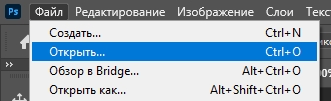
- Теперь выбираем файл там, где он находится, и жмем по кнопке «Открыть».
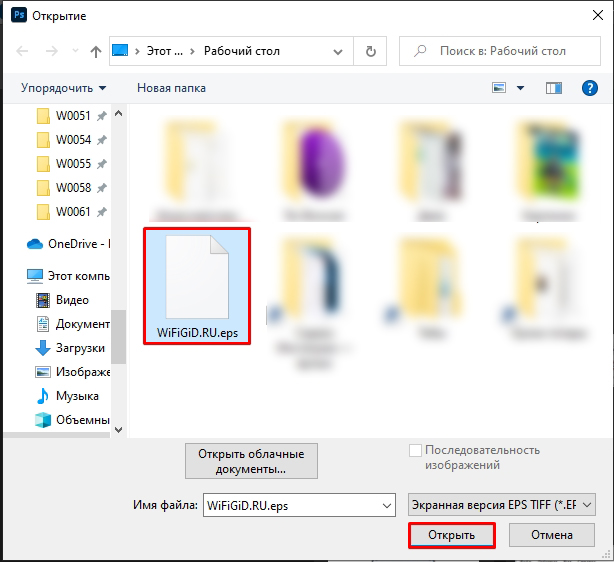
- После этого файл будет открыт.
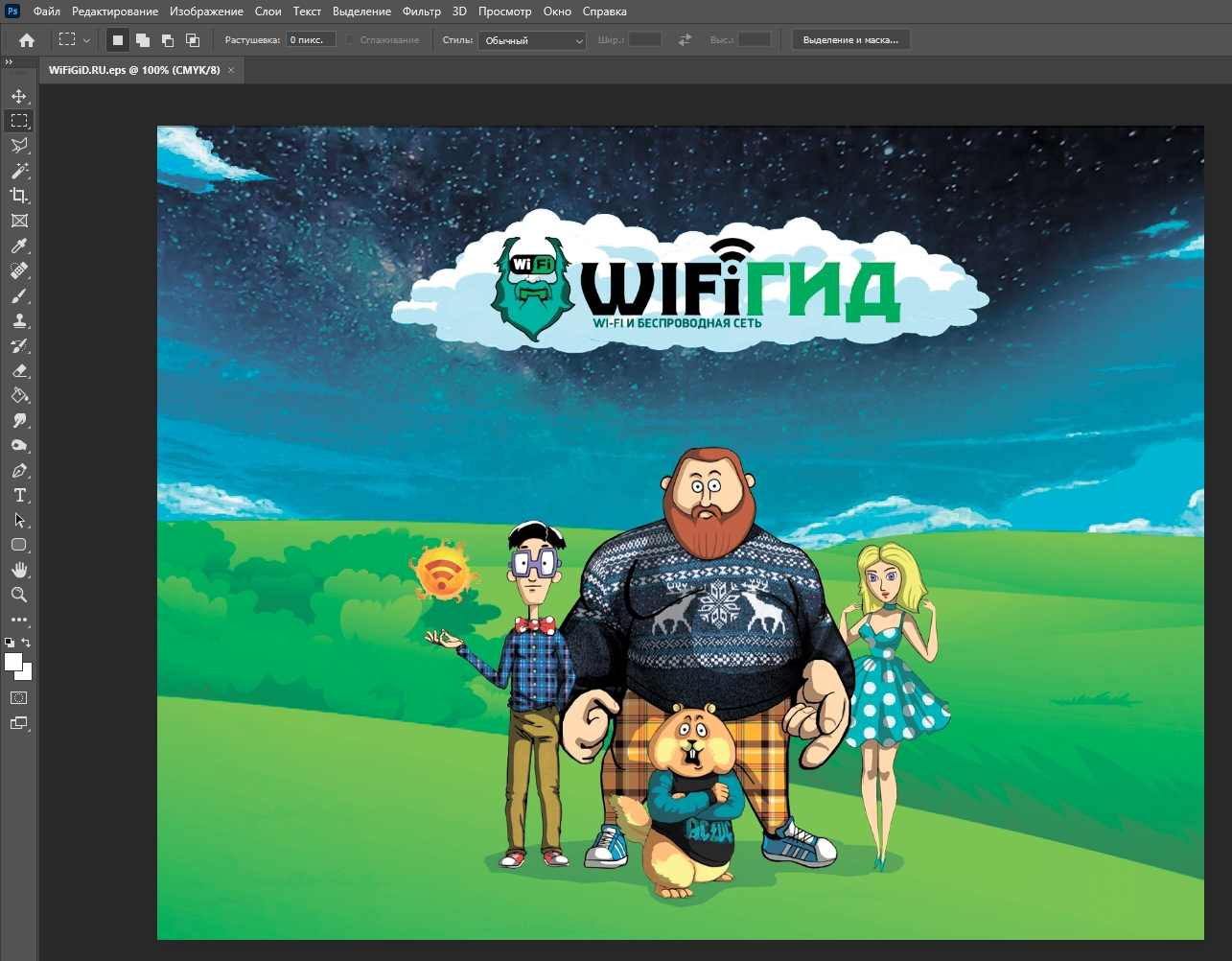
Второй способ – это обычное перемещение. Зажмите левую кнопку мыши поверх файла и перетащите его в окно запущенной программы. После этого файл откроется.
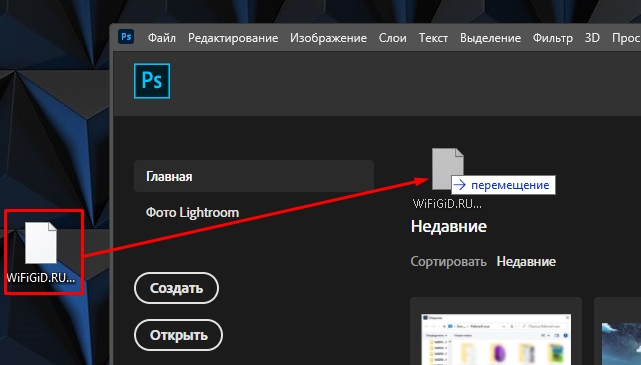
Если таких файлов очень много, то можно сделать проще. Вы можете сразу назначить определенное приложение для данного типа:
- Кликните двойным щелчком левой кнопкой мыши по файлику.
- Если вы сразу увидите нужную программу тут, то просто выделите её и нажмите «ОК».

- Можно раскрыть весь список приложений.
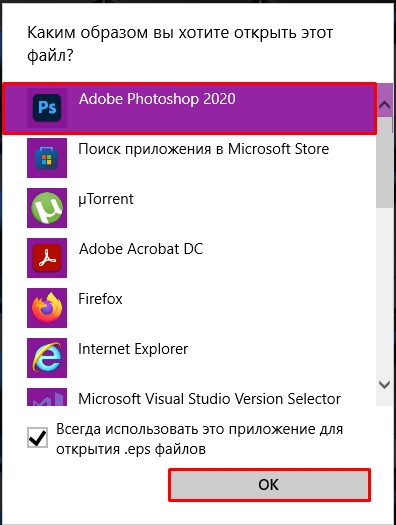
- Если нужного программного обеспечения нет, жмем по ссылке «Найти другое приложение на этом компьютере».
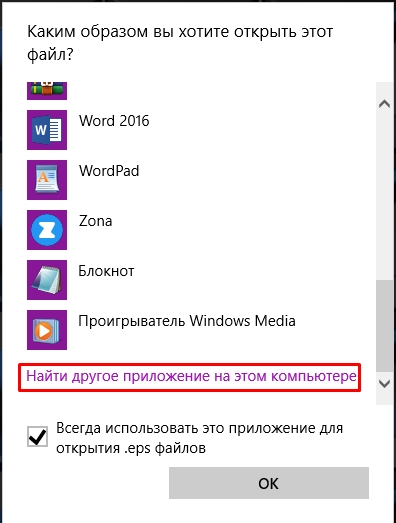
- Вы сразу попадете в «Program Files» – находим папку с программой, выбираем запускающий exe файл и жмем «Открыть». Если у вас стояла галочка «Всегда использовать это приложение для открытия .eps файлов», то при двойном нажатии ЛКМ файл будет всегда открыт этим приложением.
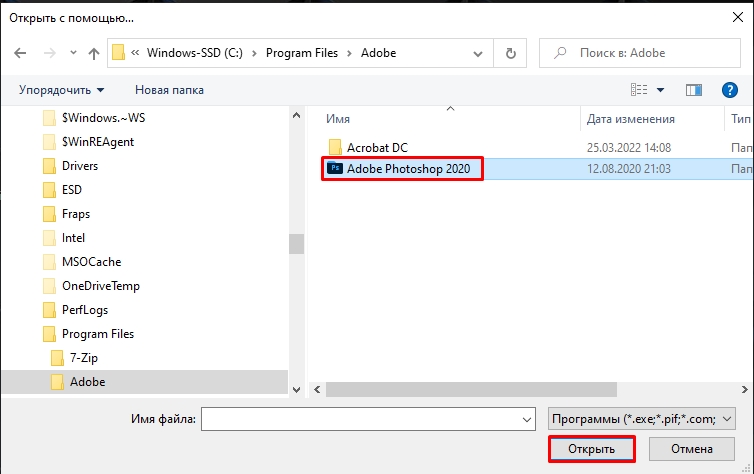
Если вам нужно будет переназначить программное обеспечение – жмем «ПКМ» по любому EPS файлу, выбираем «Открыть с помощью» и проделываем все те же действия. На этом все, дорогие друзья. До новых встреч на портале WiFiGiD.RU.
Источник: wifigid.ru
Формат EPS: что это и как его можно просмотреть
В сети можно встретить документы в различном формате. Одним из них является EPS. Перед тем, как начать работать с ним, человеку предстоит разобраться, что это такое и какими инструментами можно открыть такой файл.

Что такое формат EPS
Расширение EPS – это файл графического смешанного типа. Такой формат был разработан компанией Adobe System. Его создавали с помощью специальных программ, чтобы облегчить жизнь программистам и рядовым пользователям компьютера. В картинках содержится как растровая, так и векторная графика.
Это даёт возможность просматривать и вносить изменения в такие файлы, используя различные платформы. Наиболее знаменитой из них является Word.
По первоначальному замыслу разработчиков EPS должен был использоваться только при печати документов на принтере. Создатели формата хотели добиться максимального сходства между распечатанным и экранным изображением.
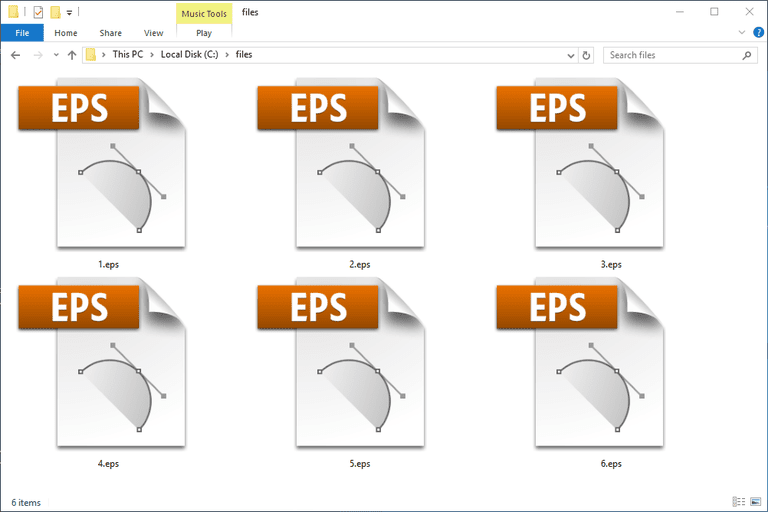
Однако программисты быстро оценили высокий потенциал новой разработки. Постепенно формат стали использовать и для других целей.
Рядовым пользователям EPS полюбился за то, что изображения в таком формате можно свободно увеличивать. Качество при этом не теряется. Кроме того, здесь отсутствуют так называемые «битые» пиксели. Это происходит благодаря тому, что после открытия файла данного формата изображение растрируется. Затем векторная графика начинает преобразовываться в пиксели.
Благодаря этим качествам EPS часто используется при создании страниц интернет-магазинов. Кроме того, файлы в этом формате нередко применяют для печати визиток и подготовки больших баннеров и плакатов рекламного назначения.
Как открыть формат EPS онлайн
Разбираясь в вопросе, чем открыть формат EPS следует отметить, что сделать это можно как с помощью интернет-инструментов, так и в режиме оффлайн.
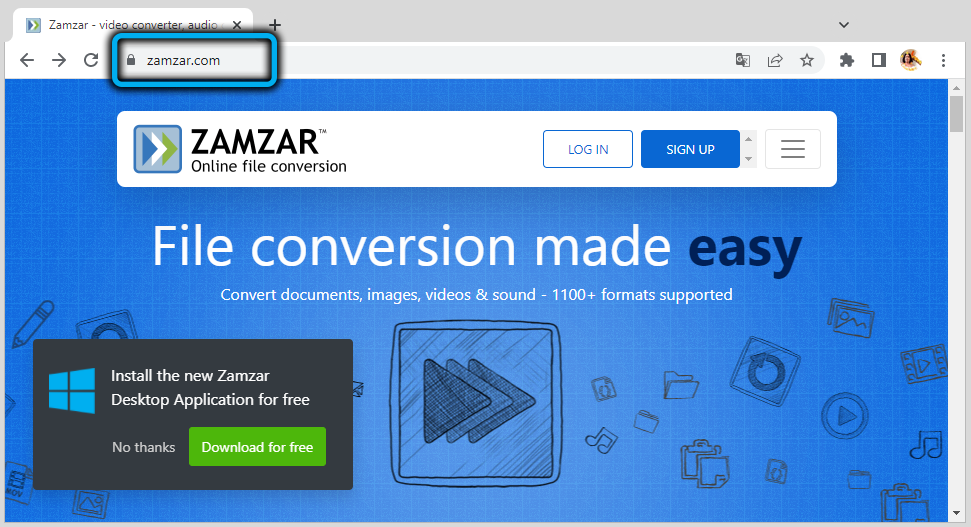
Формат считается универсальным. Поэтому для работы с ним подходят стандартные графические редакторы. Например, можно для этих целей можно посетить сайт Zamzar. Здесь оказывают услуги, связанные с помощью в конвертации файлов в наиболее популярные режимы (jbl, gif и пр.). Если человек планирует открыть один файл, ему даже не придётся проходить регистрацию на сервере.
Достаточно в соответствующей графе написать адрес электронной почты, куда будет переслано изменённое изображение. Общий порядок действий выглядит следующим образом:
- Сначала человек помещает свой файл в поле под обозначением «Шаг 1».
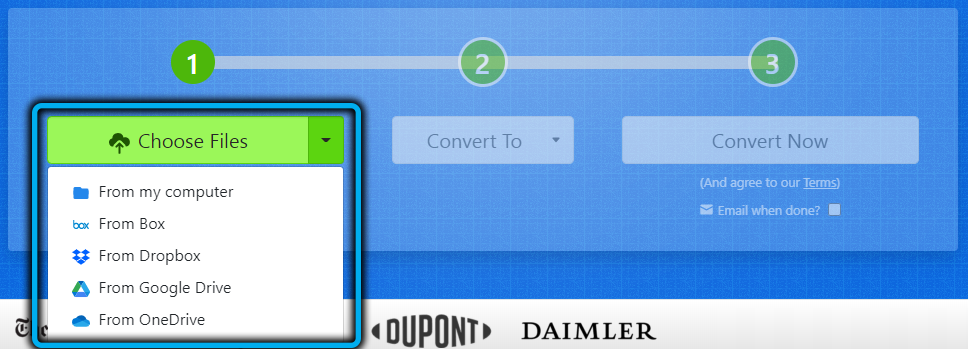
- Затем он указывает формат, в который нужно преобразовать изображение.
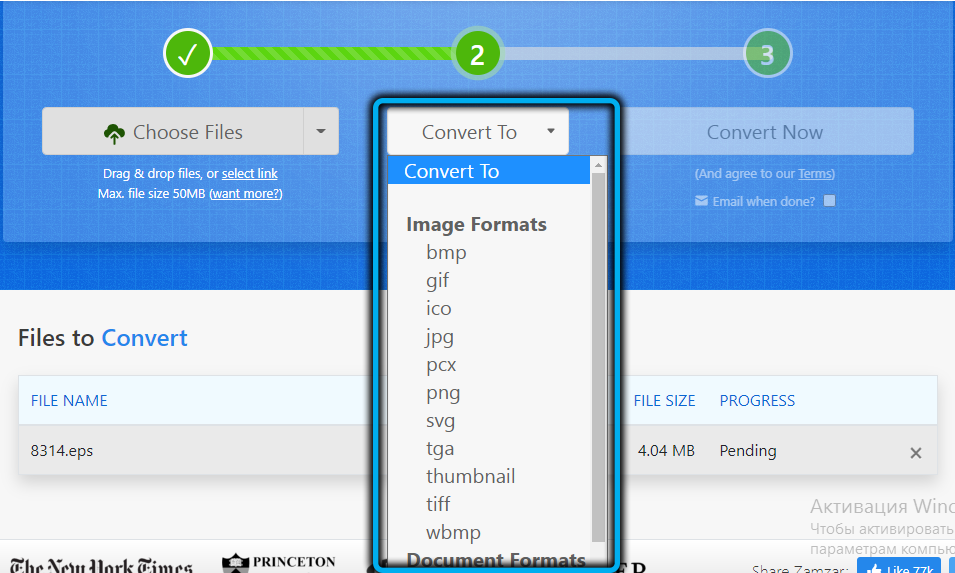
- После этого остаётся лишь нажать кнопку «Конвертировать».
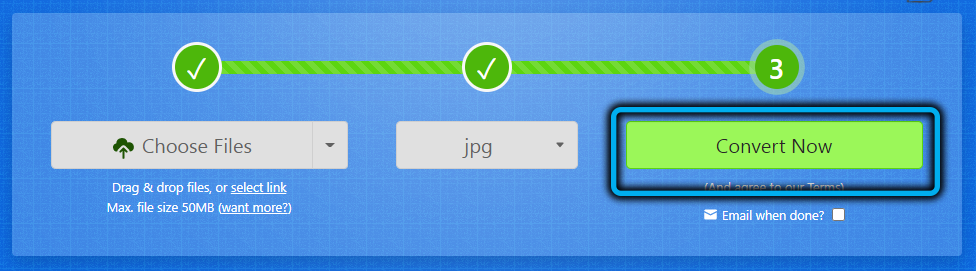
Другой популярной площадкой для того, чтобы открыть файл EPS в режиме онлайн, является Fviewer. Для этого человеку достаточно зайти на сайт и просто «перетащить» необходимый объект с Рабочего стола в графу «Просмотр локальных файлов». Далее перед юзером появится новое системное окно. Здесь нужно кликнуть по клавише «Просмотреть».

Ещё одним онлайн-инструментом для работы с данным форматом является площадка Online-Convert.com. Здесь пользователь может не только просматривать, но и конвертировать изображения.

Для этого нужно сначала кликнуть по клавише «Drop files here». Перед пользователем появляется системное окно. Здесь задаются параметры изображения. Для запуска процесса конвертации или просмотра остаётся лишь кликнуть на «Start conversion».
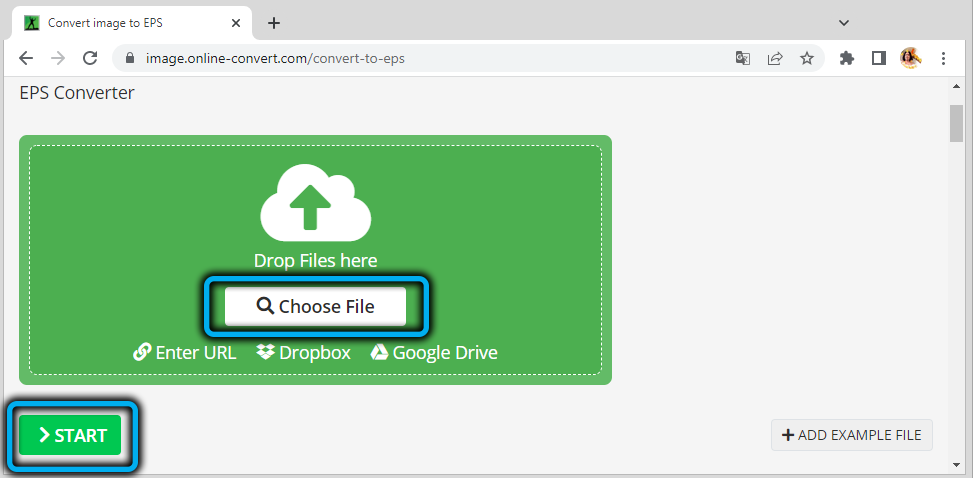
Чем открыть файл EPS на компьютере
Открывать файлы с помощью онлайн-инструментов долго и небезопасно. Дело в том, что если в процессе работы соединение с сетью будет прервано, объект может повредиться.
Поэтому для работы с EPS резоннее использовать специальные программы для компьютера. Для этих целей подходят в первую очередь графические редакторы.
Одной из наиболее популярных программ для работы с форматом EPS на компьютере является Adobe Photoshop. Для того чтобы открыть файл с помощью Photoshop, необходимо выполнить следующие действия:
- Сначала программа запускается через ярлык на Рабочем столе.

- Затем нужно найти в меню «Файл» и далее перейти во вкладку «Открыть…». Для ускорения процесса можно после запуска Photoshop просто нажать клавиши Ctrl и О.
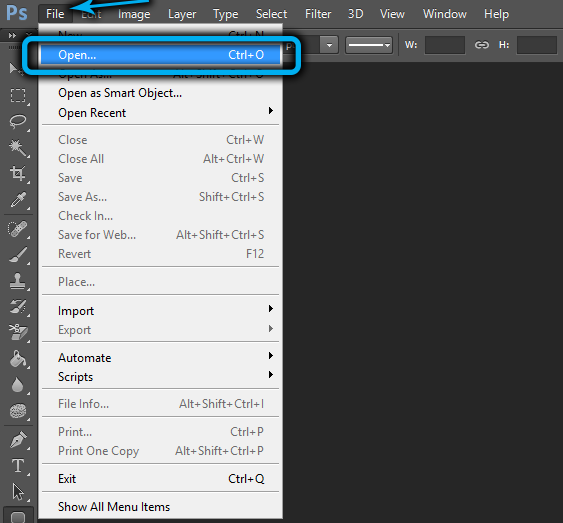
- После выполнения этих действий на экране должно появиться окно открытия изображения. Здесь нужно найти требуемый файл и кликнуть по соответствующей кнопке.
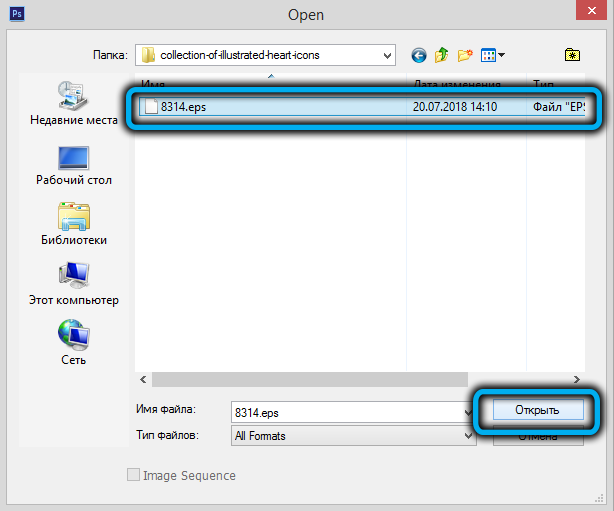
- Чтобы продолжить работу с EPS можно потребуется нажать клавишу «Растрировать формат EPS». Здесь можно настроить параметры изображения, например, его высоту или ширину, а также разрешение и пр. Чтобы закрепить позицию достаточно нажать «Ок».
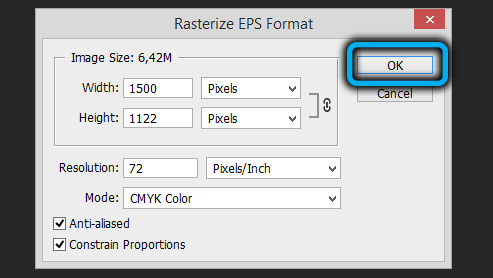
- После этого изображение должно появиться в интерфейсе программы.
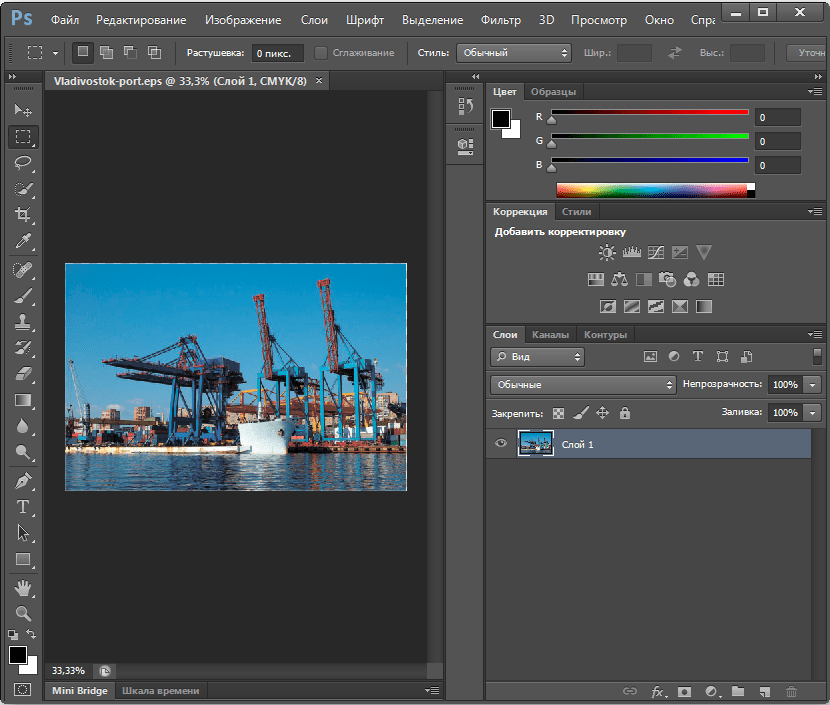
Другой не менее популярной программой является Adobe Illustrator. Она позволяет работать напрямую с векторной графикой. Это был первый инструмент, который стал считывать EPS сразу после его создания. Рассмотрим использование приложения:
- Запускается Иллюстратор.
- После этого нужно нажать «Файл» и «Открыть». Альтернатива – горячие клавиши Ctrl и О.
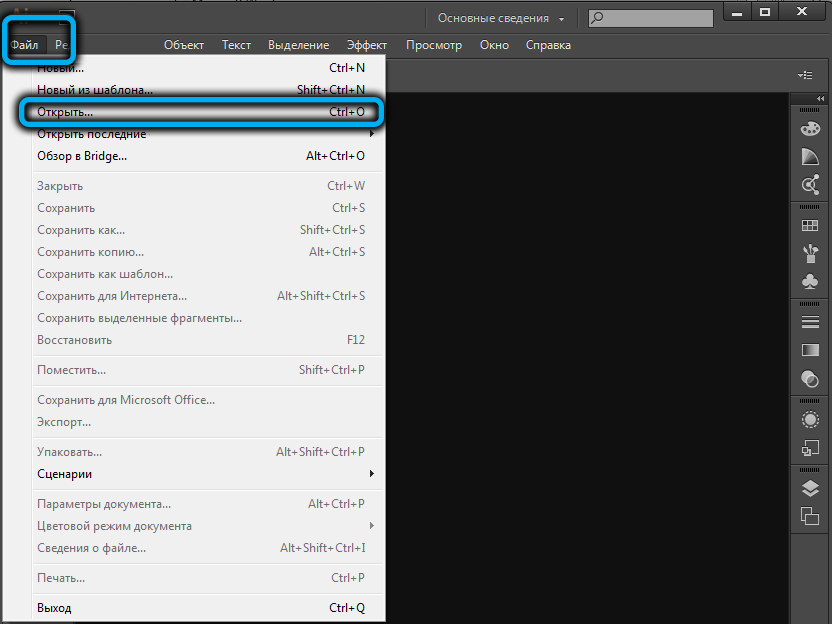
- Перед пользователем появляется стандартное меню открытия файла. В нём нужно перейти в папку, где расположен необходимый объект. Он выделяется и открывается путём нажатия на соответствующую кнопку.
- На ряде устройств после этого появляется системное сообщение об отсутствии RGB-профиля. Здесь есть два варианта действий. Первый: скорректировать настройки непосредственно в появившемся окне. Второй: просто проигнорировать сообщение.
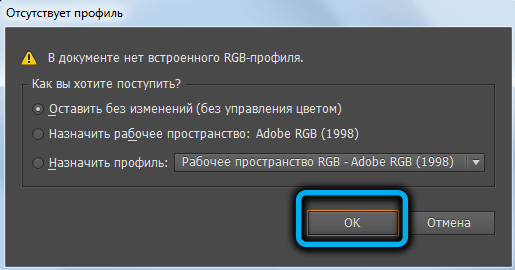
- На этом этапе изображение в формате EPS становится доступным для просмотра через Illustrator.
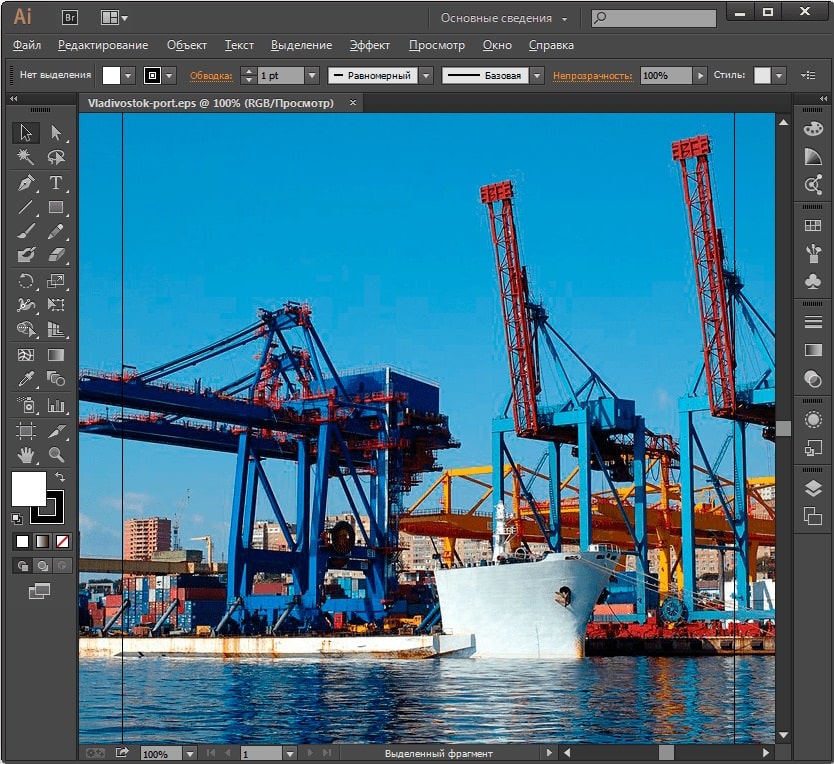
Все предыдущие варианты так или иначе относились к компании-разработчику продукта. Из стороннего софта можно выделить CorelDRAW.
- Здесь необходимо вызвать меню открытия файла, нажав горячие клавиши Ctrl и О.
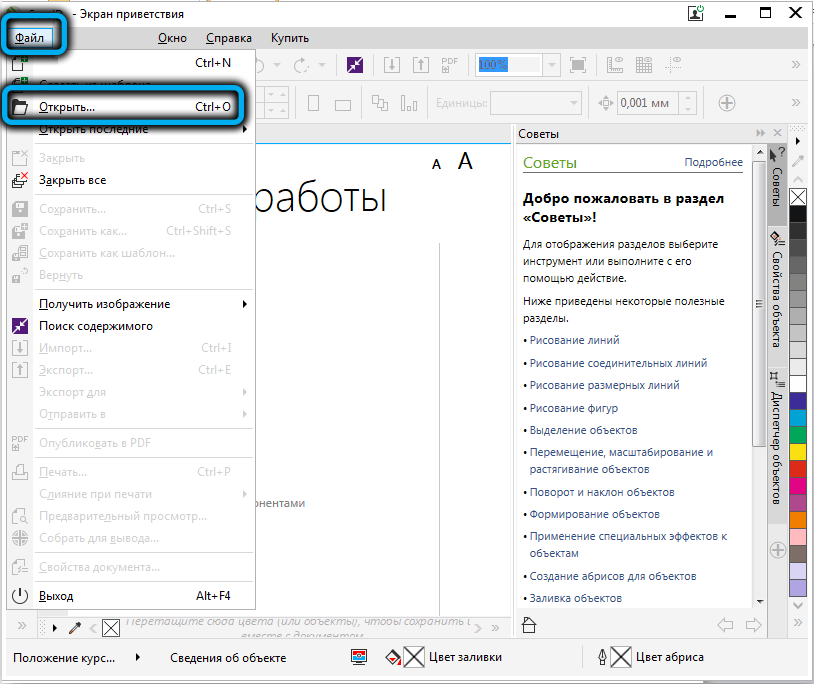
- Через появившееся поле нужно отыскать файл требуемого формата и нажать на клавишу «Открыть».
- Перед юзером появится окно импорта. Здесь можно внести корректировку относительно того, в каком виде будет импортироваться объект. Если изменения не требуются, можно просто нажать «Ок».
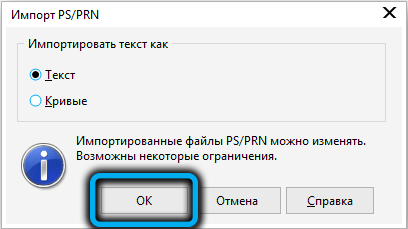
- После этого пользователь может просмотреть изображение через CorelDRAW.
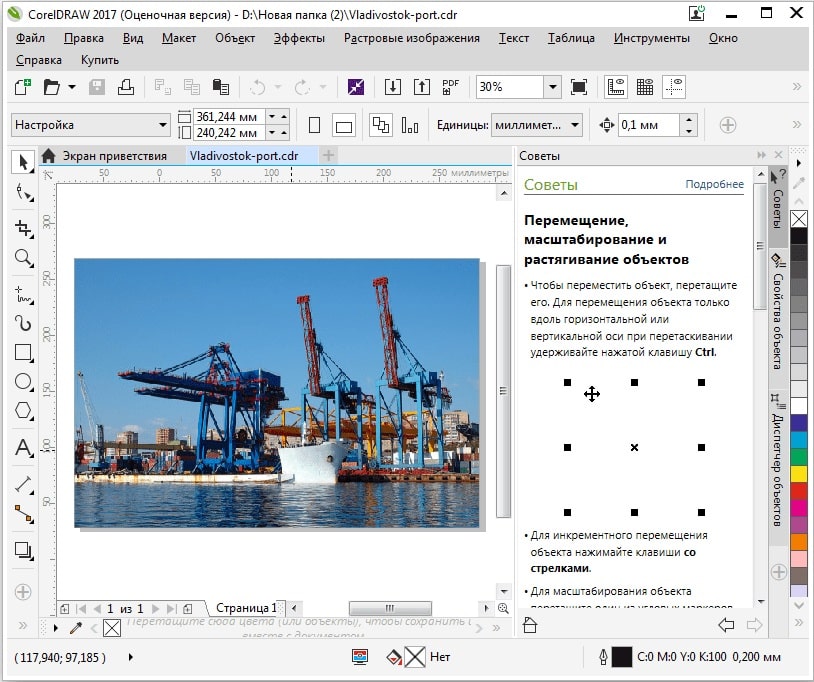
Программа FastStone Image Viewer может быть использована не только для просмотра, но и для манипуляции форматом EPS.
- Объект открывается стандартным способом.
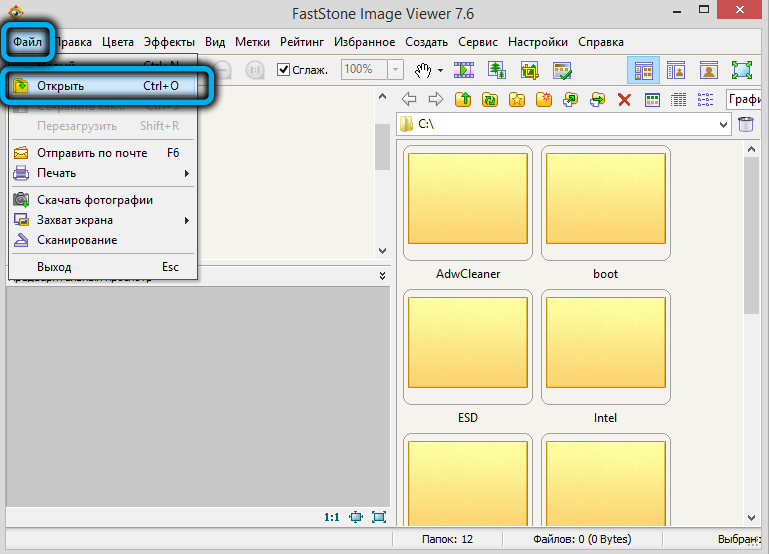
- После этого нужно перейти в директорию картинки. Здесь нужно отыскать требуемое изображение.
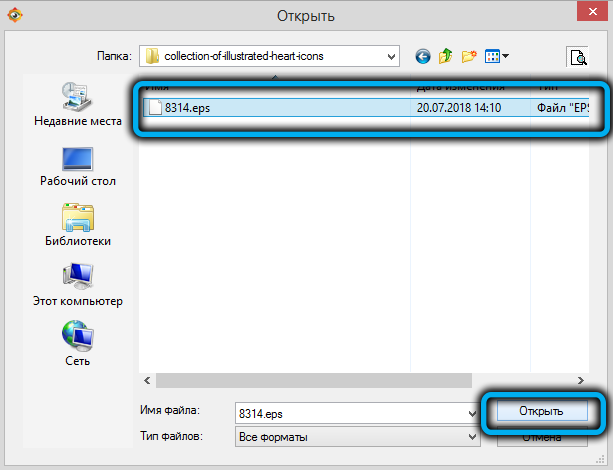
- Картинка будет отображаться в режиме предварительного просмотра. По нему нужно дважды кликнуть левой кнопкой мыши.
- Не следует забывать, что при просмотре изображения через эту программу, оно может отображаться некорректно. Соответственно, использовать софт лучше только в ознакомительных целях.
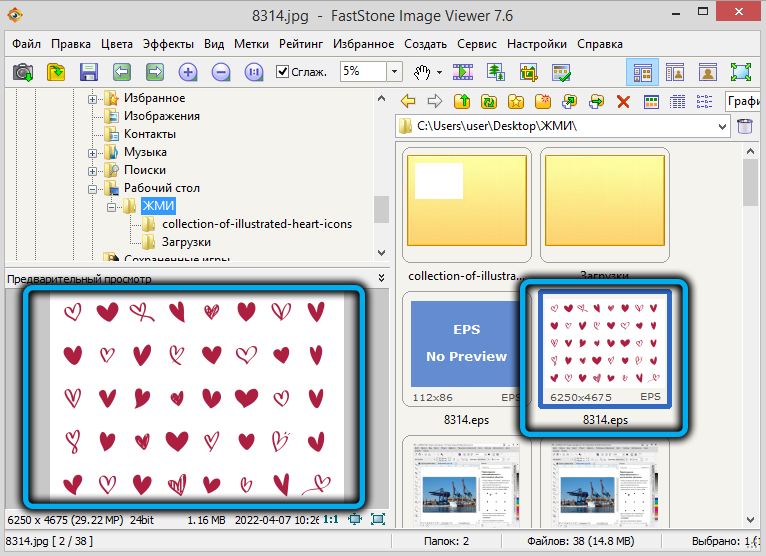
Другой похожей программой является XnView. Все действия по открытию EPS здесь идентичны предыдущим вариантам. Однако софт отличается своей точностью. Изображение на экране будет полностью совпадать с исходником.